金舟压缩宝如何压缩视频
时间:2022-10-12 10:56:34作者:极光下载站人气:20
金舟压缩宝有多种压缩的功能,可以将图片、视频、音频等进行压缩,平时一些爱好喜欢追剧的小伙伴,会将一些电视剧下载到自己的电脑中保存然后观看,由于是视频因此占用的内存会比较大,因此可以考虑将视频进行压缩,压缩之后的视频大小会比原来的大小要小很多,那么也会帮助小伙伴们释放电脑空间内存,让我们的电脑运行可以更加的畅快,并且进行视频压缩时,可以选择压缩后的视频的导出格式以及压缩模式和普通压缩,下方是关于如何使用金舟压缩宝压缩视频的具体操作方法,不清楚如何压缩的话可以和小编一起来看看。
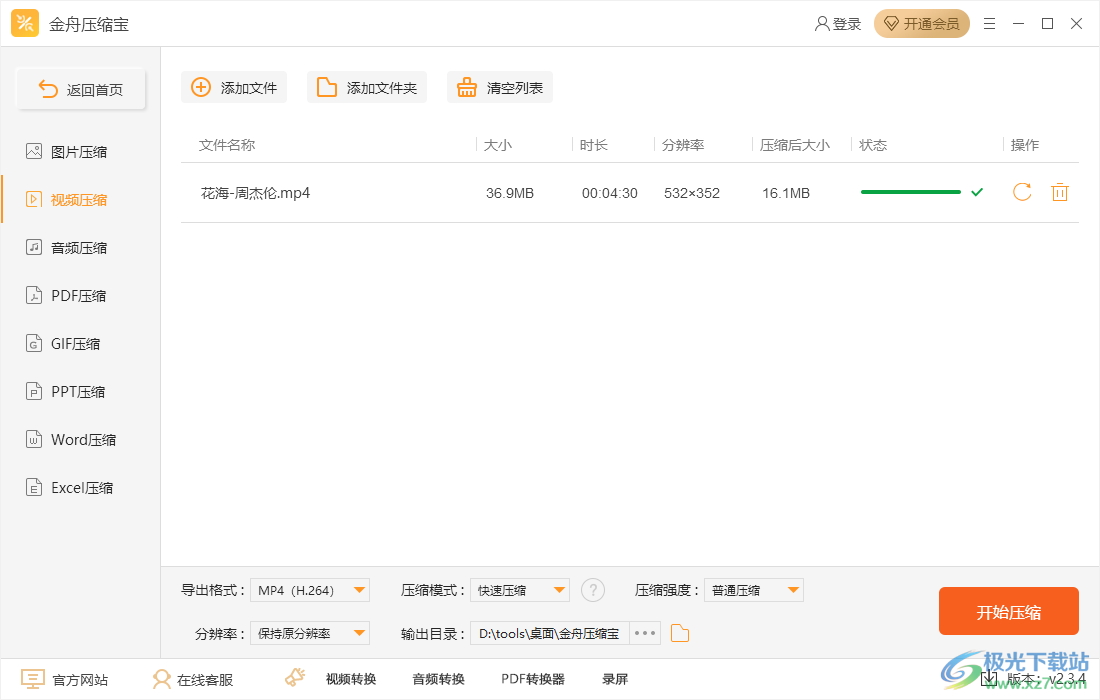
方法步骤
1.将软件打开,选择进入到【视频压缩】的页面中,然后可以用鼠标点击一下中间的播放按钮将视频添加进来,或者点击左上角的【添加文件】【或者【添加文件夹】将视频文件添加进来。
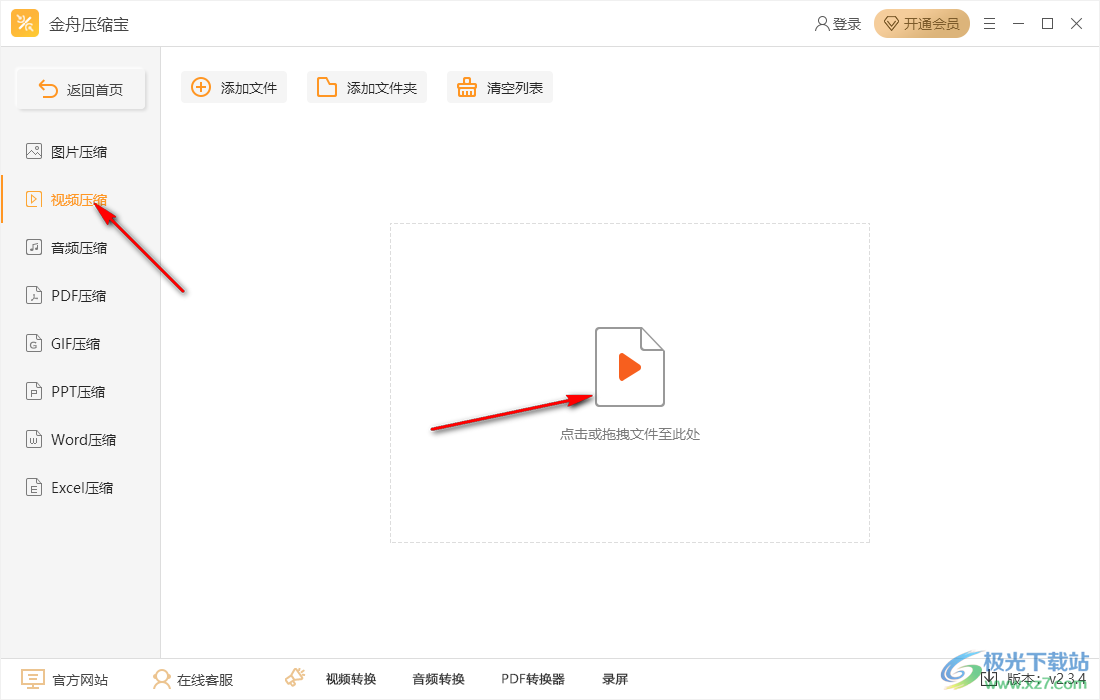
2.添加之后,在下方可以选择视频导出的格式,也可以选择保存为原格式。
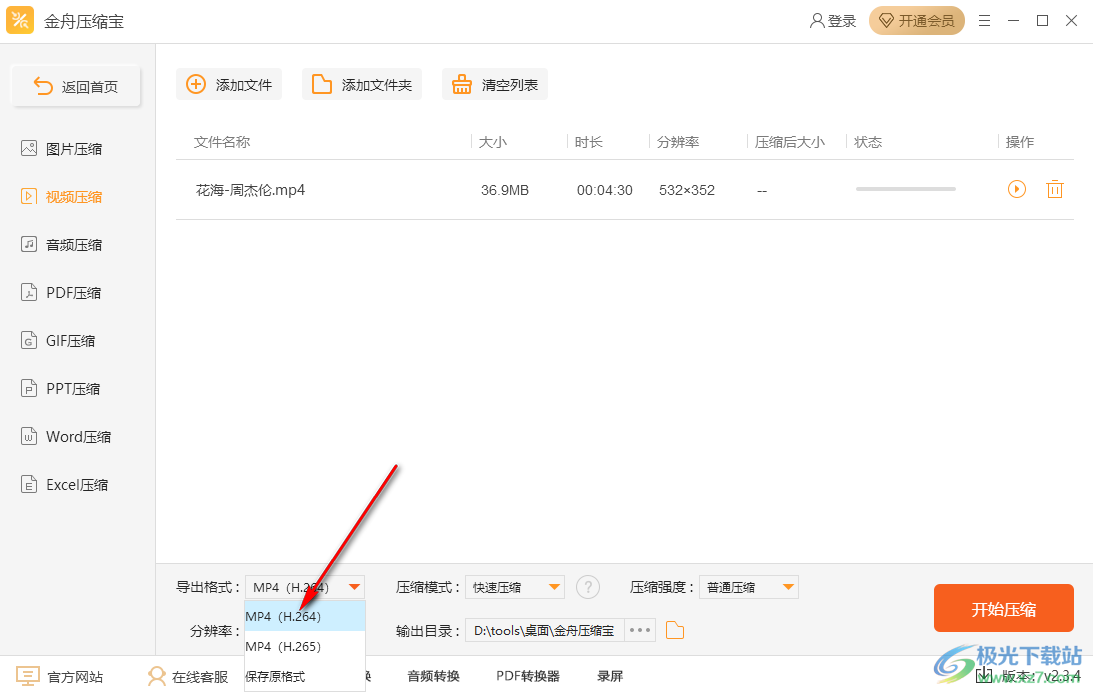
3.接着在【压缩模式】后面的下拉按钮点击一下,选择自己需要压缩的模式,这来选择【快速压缩】。
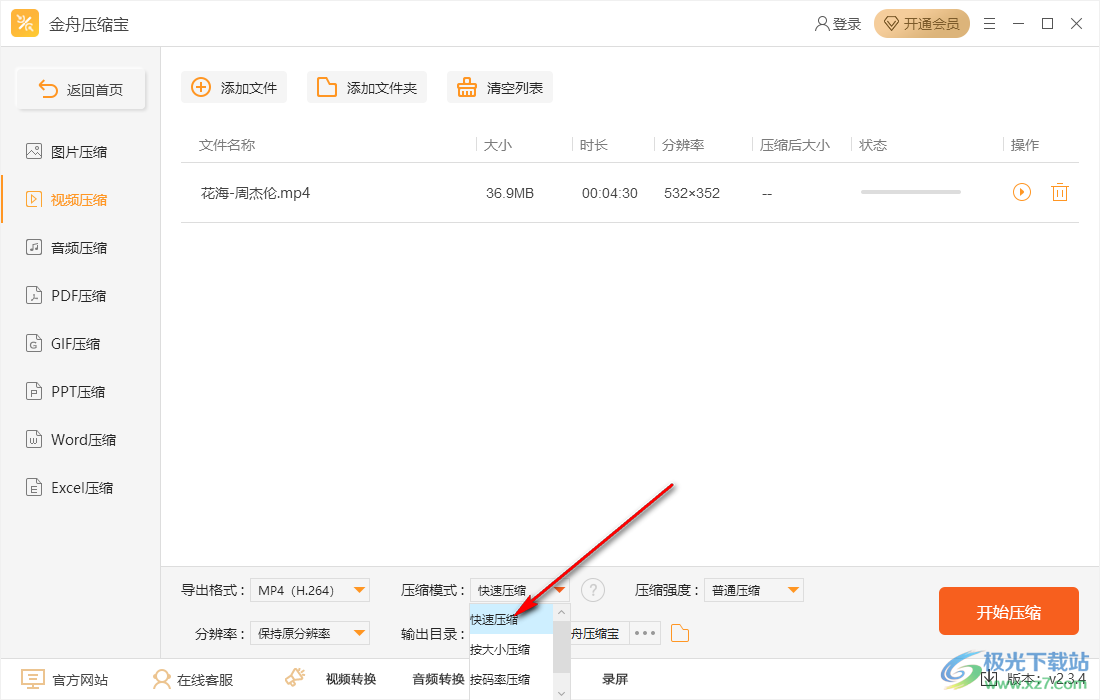
4.将【压缩强度】点击打开,有三种压缩强度,一般选择【普通压缩】即可。
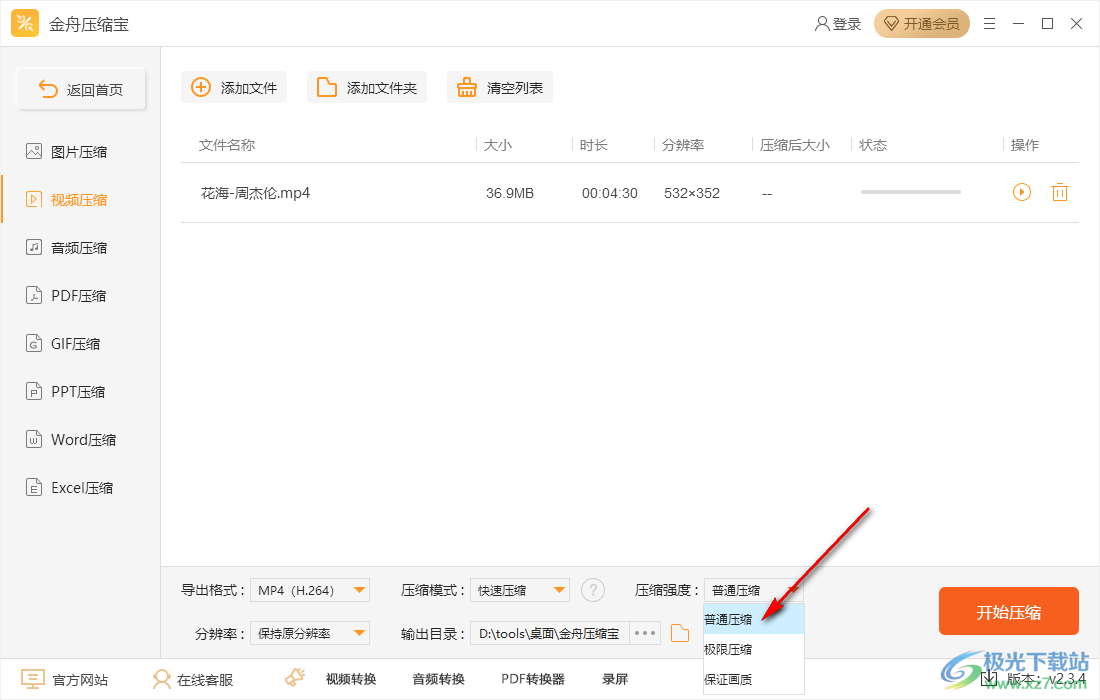
5.接着将鼠标移动到【分辨率】那里点击一下,在打开的分辨率选项下,可以选择【保持原分辨率】【原分辨率90%】或者【原分辨率80%】,分辨率越小压缩出来的文件大小也会相应的变小,然后点击三个点可以为压缩后的文件选择一个合适的保存位置,最后点击【开始压缩】按钮即可压缩。
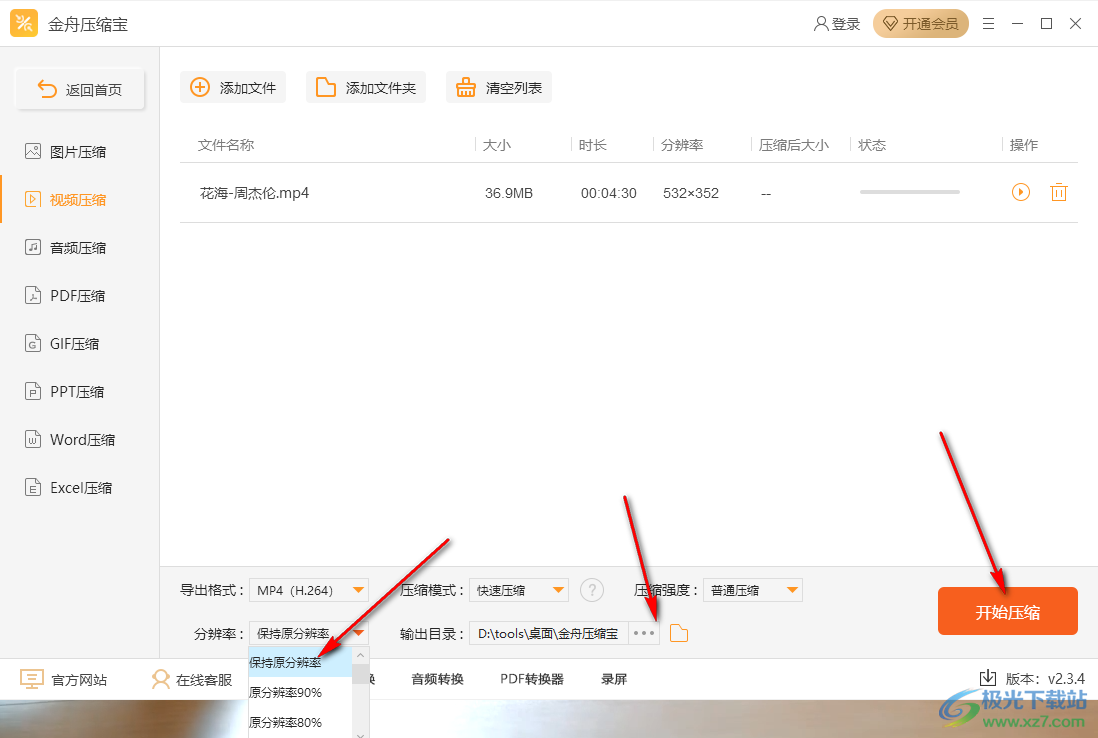
6.压缩成功后可以看到文件压缩前和压缩后的大小比十分明显,如图所示。

使用金舟压缩宝可以很快速的将我们需要的视频文件进行压缩小,压缩小之后保存在电脑中,占用内存大小会比原来的要小很多,从而可以很好的释放电脑空间内存,快试试吧。
相关推荐
相关下载
热门阅览
- 1百度网盘分享密码暴力破解方法,怎么破解百度网盘加密链接
- 2keyshot6破解安装步骤-keyshot6破解安装教程
- 3apktool手机版使用教程-apktool使用方法
- 4mac版steam怎么设置中文 steam mac版设置中文教程
- 5抖音推荐怎么设置页面?抖音推荐界面重新设置教程
- 6电脑怎么开启VT 如何开启VT的详细教程!
- 7掌上英雄联盟怎么注销账号?掌上英雄联盟怎么退出登录
- 8rar文件怎么打开?如何打开rar格式文件
- 9掌上wegame怎么查别人战绩?掌上wegame怎么看别人英雄联盟战绩
- 10qq邮箱格式怎么写?qq邮箱格式是什么样的以及注册英文邮箱的方法
- 11怎么安装会声会影x7?会声会影x7安装教程
- 12Word文档中轻松实现两行对齐?word文档两行文字怎么对齐?
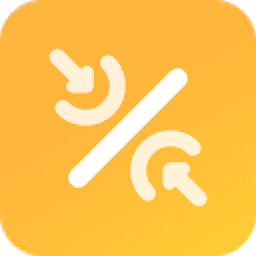
网友评论